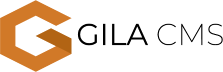Cómo modificar y elegir colores para tu sitio web
Elegir los colores adecuados para tu sitio web es parte fundamental para garantizar que la experiencia de tus clientes o usuarios dentro del sitio sea agradable, por lo cual se recomienda combinar una gama de 2 a 4 colores diferentes, de acuerdo al tipo de plantilla que has elegido, lo que visualizas para tu sitio y que deseas transmitir a tus clientes.
Existe un aspecto importante que debes contemplar al momento de elegir los colores:
Limita la paleta de colores: Existen miles de colores y tonalidades, sin embargo limitar la paleta de colores hará que los usuarios se sientan más familiarizados con el sitio, presten atención a los puntos que deseas resaltar, pero, sobre todo a que permanezcan dentro de tu sitio web.
¿Cuáles son tus sitios favoritos? Has notado que la mayoría se limita y combina de forma adecuada sus colores, en base a ello puedes definir los colores que deseas utilizar dentro de tu sitio sin caer en la exageración.
¡Empecemos!
Sin importar la plantilla que hayas elegido, para modificar los colores del diseño de tu página, sigue los pasos que te presentamos a continuación:
1.- Coloca el cursor en la opción de colores y da clic, a continuación se desplegara una nueva ventana en la cual puedes modificar los colores primarios de tu sitio web, elige los que mejor combinen con tu temática y la visión de tu sitio web.

3.- Una vez seleccionados los colores nuevos, da clic sobre el botón de guardar y en automático se aplicaran los cambios y se verán reflejados en automático.

Modifica los colores del encabezado de tu sitio web
Realiza cambios a los colores del encabezado siguiendo tan solo estos 2 pasos:
1.-Posiciona tu cursor sobre Editar Encabezado y da clic, al momento de hacer clic de desplegarán varios apartados.

2.- Una vez desplegadas las opciones a modificar dentro del encabezado, encontrarás dos opciones, Color de Menú y Color de Fondo del Encabezado, como se muestra a continuación, selecciona la opción que desees modificar, elige el color de tu preferencia.
Una vez seleccionados los nuevos colores presiona clic sobre la opción de guardar y en automático los cambios se verán reflejados.
Modifica el color de cualquier bloque de tu sitio web
Realiza cambios a los colores de cualquier bloque de tu sitio web, siguiendo estos dos sencillos pasos:
1.-Posiciónate en cualquiera de los bloques que desees modificar y da clic sobre "Ajuste de bloque"

2.-Ya que has dado clic se desplegará un menú y podrás modificar el color de fondo y la opacidad del mismo, una vez seleccionado el color y la opacidad, presiona actualizar y en automático se realizaran los cambios.

Recuerda que puedes modificar los colores cuantas veces desees, hasta obtener el color ideal o combinaciones que deseas para tu sitio.
Modifica los colores de los títulos o texto
Para modificar el color de los títulos o cualquier texto realiza los siguientes pasos:
1.-Situa tu cursor en el texto o título que deseas modificar, da clic sobre el mismo y en automático se desplegará un menú al costado derecho en donde podrás seleccionar el color del texto y fondo que deseas.

2.- Una vez seleccionados los colores, da clic en publicar y en automático los cambios se verán reflejados.

¿Tienes alguna duda? En Gila CMS estamos para ayudarte en este importante proceso, ponte en contacto con nosotros mediante nuestro chat y uno de nuestros asesores resolverá en minutos cualquier inquietud o problema, hazlo sencillo, hazlo eficaz, hazlo rápido con Gila CMS.